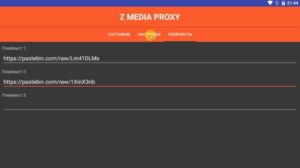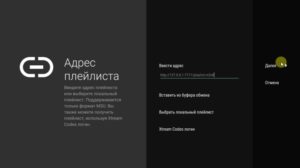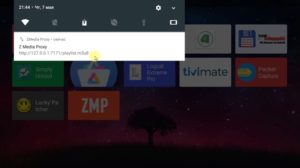- Установка и настройка ZMedia Proxy на различных платформах
- Запуск и настройка ZMedia Proxy на Android и Android TV
- Запуск и настройка ZMedia Proxy на Raspberry Pi
- Запуск и настройка ZMedia Proxy на роутере с прошивкой от Padavan
- ZMedia Proxy v.zmpa-0.0.38t
- Возможности и особенности ZMedia Proxy
- Скачать ZMedia Proxy
- Приложение ZMedia Proxy, его функционал и настройка
- Что такое ZMedia Proxy?
- Скачать ZMedia Proxy
- Запуск и настройка ZMedia Proxy
- На Android и Android TV
- На Raspberry Pi
- На роутере с ПО от Padavan
- Как пользоваться программой?
- Возможные проблемы и ошибки
Установка и настройка ZMedia Proxy на различных платформах
Отличная новость для любителей просматривать Online ТВ каналы бесплатно, теперь не нужно искать постоянно бесплатные iptv листы, которые перестают работать спустя некоторое время, а все благодаря приложению ZMedia Proxy, скорее всего на данный момент про него мало кто слышал и мало кто использует. Это приложение позволяет декодировать зашифрованные плейлисты от Zabava(Wink), тем самым мы сможем смотреть более 500 каналов в различном качестве совершенно бесплатно.
Работают все каналы стабильно. Я использую это приложение около трех месяцев на своем ТВ-Боксе и за все это время не было ни каких проблем. Хочу сразу выразить свою благодарность автору который разработал это приложение под все архитектуры, т.е. мы его сможем установить на любое устройство, начиная с ПК и заканчивая роутером.
Сегодня я рассмотрю установку и настройку ZMedia Proxy приложения на несколько самых популярных платформах — это Android TV, Raspberry pi и на роутере с прошивкой от Padavan именно в моем случае это будет ASUS N14U. Ссылка на скачивание под все платформы, будет в конце статьи. В сети на данный момент нет четкой и понятной инструкции для неподготовленного пользователя, поэтому было решено написать все по шагам, чтобы разобрался любой человек. Давайте сразу разберемся, что из себя представляет ZMedia Proxy. Это не iptv плеер, он ничего не воспроизводит, а просто декодирует зашифрованный плейлист и отдает ссылку плееру, который в свое время уже сможет воспроизвести необходимый Вам канал.
Запуск и настройка ZMedia Proxy на Android и Android TV
Наверное самое простое из того, что мы сегодня будет рассматривать, все что нам необходимо сделать, это установить приложение на Ваш телефон или ТВ-бокс, зайти в приложение Z Media Proxy, перейти на вкладку Настройки, прописать User-Agent — SmartSDK или убрать его совсем, далее проверяем, что на вкладке Плейлисты есть прописанный плейлист, затем на вкладке состояние нажать на кнопку запустить. Далее в любом плеере который способен воспроизводить плейлисты например LazyIPTV или TiviMate прописываем ссылку http://127.0.0.1:7171/playlist.m3u8 и все у нас должно подгрузиться чуть больше 500 каналов и мы уже можем начинать их смотреть. Up. 11.01.2021 У всех перестал работать ZMP, теперь в обязательном порядке необходимо прописать User-Agent или вовсе его убрать, сделать это можно в последней версии Zmedia Proxy ver.0.0.38.build.2.0.
Запускаем приложение Z Media Proxy и проверяем плейлист
Запуск и настройка ZMedia Proxy на Raspberry Pi
Теперь настало время рассмотреть запуск и настройку ZMedia Proxy на Raspberry pi, здесь немного сложнее чем на Android, но если все делать внимательно и по шагам вместо со мной, то у Вас тоже должно все получится, я проверял на системе Libreelec, все получилось запустить без проблем. Давайте начнем уже.
Тут можно пойти несколькими способами, первый этой через SSH, а второй через WinSCP, мне кажется для тех кто не особо разбирается во всем этом проще будет через WinSCP. Для этого скачиваем его и устанавливаем. После запуска программы WinSCP у нас откроется окно с новым подключением, выбираем протокол SFTP в имя хоста прописываем ip адрес raspberry pi, у меня это 192.168.1.215, у Вас скорее всего будет другой, если вы также используете систему Libreelec, то в имя пользователя вводим root, а пароль у нас по умолчанию libreelec и нажимаем на кнопку войти, у нас откроется список папок, нас будет интересовать скрытая папка под названием .config, но сначала нужно настроить отображение скрытых папок в WinSCP,далее открываем ее и внутри нее создаем папку zmp. Теперь в папку zmp копируем файл с приложением под названием zmp-linux-arm7. Осталось только прописать автозапуск этого файла и все. Для этого снова заходим в папку .config и ищем файл autostart.sh, если его нет, то создаем, а если есть то открываем и прописываем следующую команды
где вместо x указываем свой адрес малины, после этого сохраняем и закрываем файл. Давайте теперь сделаем файл autostart.sh исполняемым для это необходимо нажать на него правой кнопкой мыши вы выбрать Свойства и устанавливаем права 0755, т.е. буквой П.
Запуск и настройка Z Media Proxy на Raspberry pi 3
На этом установка и настройка ZMedia Proxy окончена, осталось Вам запустить любой PVR клиент и прописать адрес на плейлист он должен выглядеть так http://192.168.x.x:7171/playlist.m3u8, запускайте проверяйте. Если плейлист не подгрузился, то попробуйте перезагрузить малину.
Запуск и настройка ZMedia Proxy на роутере с прошивкой от Padavan
Будем предполагать, что у Вас уже установлена прошивка от Padavan и развернут Entware на USB накопителе. Дальнейший принцип установки и настройке аналогичен Raspberry pi, но сначала необходимо в веб интерфейсе роутера включить ssh, делается это на вкладке Администрирование-> Сервисы и ставим Да напротив включить ssh сервер. Теперь открываем WinSCP в имя хоста вводим адрес роутера, у меня это 192.168.1.1 и вводим точно такой же логин и пароль, как от веб интерфейса, после чего нажимаем на кнопку войти. Теперь заходим в папку media/Ваша примонтированная флешка/opt и прям в эту папку копируем файл zmp-linux-mipsle. Теперь создаем файл zmpstart.sh и внутри него прописываем
Сохраняем этот файл и закрываем. Далее нажимаем правой кнопкой мыши на файл zmpstart.sh и выбираем свойства, устанавливаем права 0755 или буквой П.
Запуск и настройка Z Media Proxy на роутере с прошивкой от Padavan
Теперь перезагружаем роутер. И в любом IPTV плеере прописываем ссылку на наш плейлист http://192.168.x.x:7171/playlist.m3u8, x — заменяем на свои значения. В чем плюсы запуска ZMP на роутере, а в том, что мы можем на любом устройстве которое подключено к этому роутеру смотреть Online ТВ каналы совершенно бесплатно, хоть это компьютер, телевизор, телефон или тв приставка.
Надеюсь эта статья была очень полезной для Вас, за свои труду прошу не много, оценить эту статью и если есть возможность поделиться ею с друзьями. Напишите в комментариях стоит ли записать видео по запуску и настройке Z Media Proxy и написать ли статью по запуску этого приложения на Windows и Linux? Всем спасибо за внимание, ждем Вас в следующих наших постах.
Источник
ZMedia Proxy v.zmpa-0.0.38t
ZMedia Proxy — уникальное приложение для Андроид ТВ и медиа-приставок, позволяющее смотреть огромное количество каналов абсолютно бесплатно и в хорошем качестве. Данное приложение, по сути, является обычным дешефратором Zabava и Peers-потоков, где сумарно размещено более 900 каналов.
Таким образом, вы получаете доступ к огромному количеству разножанровых каналов на любой вкус. Здесь вы найдете спортивные, детские, новостные, познавательные, исторические, развлекательные, кулинарные, религиозные, мужские, женские и многие другие каналы.
Важно! Чтобы смотреть каналы при помощи ZMedia Proxy, необходима установка IPTV плеера. Это может быть IPTV Pro или любой другой плеер.
Приложение позволяет вставить до трех плейлистов. Очень удобно, что все плейлисты можно объединить в один, что значительно упрощает использование, поскольку не нужно переключаться между ними.
ZMedia Proxy обладает очень удобным пользовательским интерфейсом. Все очень лаконично и понятно, поэтому проблем с использованием приложения у вас не возникнет.
В главном окне приложения вы найдете всего 3 раздела: «Состояние», «Настройки», «Плейлисты». В последнем разделе вы должны прописать URL плейлистов. После чего зайдите в раздел «Состояние» и нажмите «Запуск», чтобы активировать прокси-сервер. Затем скопируйте ссылку для плеера, которая появится внизу и вставьте ее в свой IPTV плеер.
Возможности и особенности ZMedia Proxy
- Расшифровка Zabava и Peers-потоков.
- Доступ к большому количеству каналов.
- Наличие автозапуска при старте устройства.
- Поддержка 3 плейлистов одновременно.
- Возможность выбора качества видео.
Предлагаем вашему вниманию очень полезное видео, где подробно разбирается установка и функционал приложения.
Скачать ZMedia Proxy
Ниже приведена прямая ссылка, по которой вы сможете быстро скачать это крутое приложение и наслаждаться просмотром сотен телеканалов.
- Скачать ZMedia Proxy v.zmpa-0.0.38t apk (9,65 MB) [Android 4.2+]
Что нового в этой версии
- В настройках можно указать произвольный User-Agent для коммуникации с серверами
- Важно: перед установкой необходимо удалить старую версию программы .
Поделитесь с нами своим опытом использования программы ZMedia Proxy . Что вам понравилось, а что нет? Оставляйте комментарии и делитесь полезной информацией с другими пользователями, которые только начинают работать с этим приложением.
Источник
Приложение ZMedia Proxy, его функционал и настройка
ZMedia Proxy является приложением-дешифратором Zabava (Wink) и Peers-потоков, а также ваших локальных m3u плейлистов. Программа позволяет бесплатно смотреть сотни TB-каналов и тысячи фильмов с этих сервисов. В статье вы ознакомитесь с функциями приложения, найдёте ссылки для скачивания самой программы и на плейлисты для неё.
Что такое ZMedia Proxy?
- мобильные устройства с ОС Android;
- компьютеры;
- роутеры.
ZMedia Proxy — это не IPTV-плеер, сам по себе он не воспроизводит какой-либо контент, а просто декодирует список и предоставляет его плееру, который включает запрошенный вами канал. Программа способна работать с абсолютно любым плеером IPTV, скачивать какой-то конкретный не нужно.
Для фильмовых списков воспроизведения лучше всего использовать проигрыватель OttPlay (Televizo). Такие плейлисты тяжёлые и могут не загружаться в некоторых других плеерах, например в TiviMate.
Основные характеристики приложения ZMedia Proxy и его системные требования прописаны в таблице ниже.
| Наименование параметра | Описание |
| Создатель программы | Неизвестен. |
| Категория, к которой относится платформа | Мультимедия. |
| Язык интерфейса | Приложение многоязычно, в том числе есть русский. |
| Поддерживаемые устройства и OC | TB-устройства и телефоны на Android версии 4.0 и выше, компьютеры, маршрутизаторы. |
Возможности и особенности программы:
- автозапуск при включении устройства;
- огромная библиотека телеканалов с контентом в самых разных жанрах — для детей, с новостями (по стране и отдельным регионам), со спортивными соревнованиями, обучающие, об исторических событиях, развлекательные (шоу, концерты), кулинарные, религиозные и т. д.;
- дешифровка Zabava и PeersTV-потоков;
- есть тёмное оформление, которое можно включить в настройках;
- одновременная поддержка до трёх внешних списков воспроизведения (добавленных самостоятельно), и возможность объединить их в один;
- выбор лучшего качества воспроизводимого контента (если в имеющемся плейлисте их несколько).
Скачать ZMedia Proxy
Прямая ссылка на самую свежую версию приложения — https://www.tvbox.one/tvbox-files/ZMedia%20Proxy-0.0.38a-official.apk. В ней уже по умолчанию встроены русские плейлисты.
Можно скачать также предыдущие вариации, если новую по каким-либо причинам установить не удаётся:
- ZMedia Proxy 0.0.38a.133t. Ссылка для скачивания — https://cloud.mail.ru/public/2uQy/46MPCU6fK.
- ZMedia Proxy 0.0.37a. Ссылка для скачивания — https://drive.google.com/u/0/open?id=1o701fiHKLkje841P2jr422ppNIMtLEaV.
- ZMedia Proxy 0.0.37. Ссылка для скачивания — https://drive.google.com/file/d/1BLYxehU0Q3ONf03ADFDjE9ISBIudoEjl/view.
- ZMedia Proxy VoD 0.0.36a. Ссылка для скачивания — https://cloud.mail.ru/public/2uQy/46MPCU6fK.
- ZMedia Proxy 0.0.32a.133t. Ссылка для скачивания — https://drive.google.com/file/d/17fyFGeHq13KcWNM2EG1eeWEuFmWx-u44/view.
Запуск и настройка ZMedia Proxy
Чтобы начать использование приложения ZMedia Proxy, в него нужно встроить плейлист. Предлагаем несколько на выбор (ссылки для вставки в плееры):
- общая ссылка — http://127.0.0.1:7171/playlist.m3u8 (сюда включено всё, что имеется в плейлистах ниже);
- только Zabava (Wink) — http://127.0.0.1:7171/playlist1.m3u8;
- только PeersTV — http://127.0.0.1:7171/playlist2.m3u8;
- только фильмы — http://127.0.0.1:7171/playlist3.m3u8.
Плейлисты “Zabava (Wink)” для самого приложения:
- С эротическими каналами. Сюда входят 565 источников, среди них — Boomerang, Exxxotica HD, СТС, Первый канал, Шалун HD, Пятница!, Русская ночь, РЕН ТВ, Baby TV, RuTV, НТВ, Блокбастер HD, #ё HD и другие. Имеются резервные источники. Прямая ссылка для скачивания — http://immo.date/ero.m3u.
- Без эротических каналов. Сюда входят 323 источника, среди них — все федеральные, а также AIVA HD, Каскад, СТС Love, 9 Волна, Ивановское общественное телевидение, Импульс, НТС Иркутск и иные. Имеются резервные источники. Прямая ссылка для скачивания — https://pastebin.com/raw/Lm41DLMs.
На Android и Android TV
Процессы запуска и настройки приложения ZMedia Proxy на мобильные устройства и телевизоры с ОС Android идентичны.
Чтобы встроить плейлист на телефон Android или Android TV, выполните следующие шаги:
- Откройте приложение на своём устройстве. Кликните по пункту “Плейлисты” на верхней плашке.
- Если вы скачали самую свежую версию приложения, то строчка “Плейлист 1” уже заполнена. Советуем её не очищать, а просто добавлять плейлисты в свободные графы. Для этого нажмите на строку “Плейлист 2” и вставьте туда заранее скопированную ссылку на список воспроизведения.
После того, как плейлист/плейлисты будут встроены, выполните следующее:
- Перейдите к “Настройкам” (пункт слева от “Плейлисты” на верхней плашке). Поставьте здесь галочку напротив строчки “Автовыбор лучшего качества для потока”.
- Перейдите в раздел “Состояние” и нажмите кнопку “Запуск”, которая расположена в нижней части экрана.
Теперь программа ZMedia Proxy запущена и полностью настроена. Переходим к настройке плеера:
- Через главное меню зайдите в установленный на устройстве проигрыватель (в нашем случае это “TiviMate”).
- Введите адрес на плейлист для плеера — например, http://127.0.0.1:7171/playlist.m3u8, и нажмите “Далее” (кнопка находится в правой части экрана).
- Дождитесь окончания обработки и снова кликните “Далее”. Затем проверьте информацию на экране и, если всё верно, нажмите “Готово”.
- Перед вами появится телепрограмма, но она будет неактивна — подождите пару минут, пока телегид обновится. Дополнительно нажимать никуда не нужно.
- Когда телегид обновится, у каналов появятся значки, а в верхней части экрана начнёт воспроизводиться видео, идущее сейчас по телеканалу, расположенному в плейлисте первым.
На этом настройка и подготовка к работе Android-приложения полностью завершена, и можно приступать к просмотру.
На Raspberry Pi
Запуск и настройка приложения ZMedia Proxy на компьютерах Raspberry Pi несколько сложнее, чем на устройствах Android, но если вы внимательно и чётко будете следовать прописанным шагам, то всё должно получиться.
Raspberry Pi — одноплатный компьютер размером с банковскую карточку. Первоначально он разрабатывался как недорогая система обучения информатике, но позже получил более широкое применение и признание среди пользователей.
Здесь вы можете воспользоваться несколькими методами настройки. Через:
- сетевой протокол SSH;
- программное обеспечение WinSCP.
Для тех, кто видит эти наборы букв впервые, лучше воспользоваться вторым способом. Он более простой и понятный. Для этого потребуется скачать и установить на устройство программное обеспечение WinSCP (оно есть в свободном доступе, просто вбейте название в поисковую строку браузера.
После запуска платформы WinSCP перед вами появится программное окно с новым подключением. В нём необходимо сделать следующее (на примере системы Libreelec):
- Выберите протокол SFTP, в графе “Имя хоста” введите IP-адрес своего устройства (чаще всего написан на нём). Далее заполните строки “Имя пользователя” и “Пароль”. В данной системе по умолчанию именем пользователя является “root”, а паролем — “libreelec”. После заполнения нажмите “Войти”.
- Перед вами появится перечень папок, нам нужна скрытая папка с именем “.config”. Но чтобы она появилась, необходимо настроить отображение скрытых папок в ПО WinSCP (как это сделать — смотрите ниже, в следующей инструкции). Когда папка отобразилась, откройте её.
- Создайте папку “zmp” внутри “.config”. В созданную папку скопируйте файл с приложением — называется он “zmp-linux-arm7”.
- Пропишите автозапуск данного файла. Для этого вернитесь в папку “.config” и найдите файл “autostart.sh”. Если такого нет, создайте. Если он существует, просто откройте его и пропишите следующую команду (вместо “х” укажите адрес своего Raspberry Pi):
#!/bin/sh ( /storage/.config/zmp/zmp-linux-arm7 –host 192.168.1.x –port 7171 https://pastebin.com/raw/Lm41DLMs )&После заполнения сохраните и закройте файл. - Сделайте файл “autostart.sh” исполняемым, щёлкнув по нему правой кнопкой мыши и выбрав “Свойства”, в которых нужно заполнить графу “Oct” — пропишите в ней комбинацию цифр “0755”. Нажмите “Ок”, тем самым сохранив изменения.
На этом процесс установки и настройки ZMedia Proxy на одноплатный компьютер Raspberry Pi завершён. Теперь запустите любой PVR-клиент и вставьте ссылку на список воспроизведения. Адрес должен иметь такой вид — http://192.168.x.x:7171/playlist.m3u8. Вместо “х” также вставьте здесь свой адрес.
После прописания плейлиста запустите программу. Если плейлист не работает, попробуйте перезапустить Raspberry Pi.
Инструкция по включению отображения скрытых файлов в ПО WinSCP:
- Зайдите в раздел “Параметры”, который находится в верхнем меню программы, и выберите пункт “Настройки”.
- В левой части открывшегося окна выберите слово “Панели” и активируйте самый первый пункт — “Показывать скрытые файлы”. Нажмите “Ок”, чтобы сохранить изменения.
После этого все скрытые файлы будут отображаться в общем списки и их можно будет найти.
На роутере с ПО от Padavan
Преимущество запуска программы ZMedia Proxy на роутере в том, что после этого можно смотреть телеканалы бесплатно на любом подключённом к нему устройстве — будь это компьютер, TB-приёмник, телефон либо TB-приставка.
Процесс настройки программы на роутере и Raspberry Pi очень схож. Но некоторые отличия всё же есть. Как запустить и настроить ZMedia Proxy на маршрутизаторе (с условием, что вы уже установили прошивку Padavan и развернули Entware на USB-накопителе):
- Включите “ssh” в веб-интерфейсе самого роутера — для этого в разделе “Администрирование” перейдите во вкладку “Сервисы” и поставьте “Да” напротив графы “Включить ssh-сервер?”.
- Откройте установленный WinSCP. Выберите в качестве протокола передачи “SFTP”, в графе “Имя хоста” введите адрес своего маршрутизатора. В строках “Имя пользователя” и “Пароль” впишите свои входные данные от веб-интерфейса роутера. Нажмите кнопку “Войти”.
- Перейдите в папку “media”, выбрав её в открывшемся списке. Внутри неё выберите название вставленной в устройство флешки и затем — папку “opt”. Скопируйте в неё файл под названием “zmp-linux-mipsle”.
- Создайте/откройте файл “zmpstart.sh” и пропишите в него следующее (вместо “x” вставляем адрес своего маршрутизатора):
#!/bin/sh ( /media/AiDisk_a1/opt/zmp-linux-mipsle –host 192.168.x.x –port 7171 –best https://pastebin.com/raw/Lm41DLMs )& - Сохраните файл и закройте его. Затем щёлкните правой кнопкой мыши по файлу “zmpstart.sh”, выберите “Свойства” и пропишите в “Разрешениях” комбинацию цифр “0755”.
Теперь перезагружаем роутер и в любом IPTV-плеере прописываем ссылку на плейлист.
Запуск приложения на устройствах с ОС Windows и Linux мы описывать не будем, так как этот процесс слишком сложный и муторный — рядовой пользователь с ним не справиться, только потратит нервы и время. Но такая установка тоже возможна.
Как пользоваться программой?
Приложение ZMedia Proxy имеет очень удобный интерфейс. Здесь всё лаконично и понятно, поэтому проблем с использованием программы не возникнет.
Подробно посмотреть, как настроить и пользоваться ZMedia Proxy, можно в данном видео-обзоре:
Возможные проблемы и ошибки
Если каналы с сервиса Zabava не работают через приложение, решить проблему можно, дописав ?version=2 в конец ссылок на плейлисты. Также можно попробовать объединить несколько плейлистов в один (если есть ещё добавленные списки воспроизведения).
Обратиться с этой и другими проблемами, а также любыми вопросами по приложению можно на официальный форум — https://4pda.ru/forum/index.php?showtopic=740069&st=520. Там отвечает сам разработчик и опытные пользователи программы.
ZMedia Proxy — это дешифратор, скачав который можно бесплатно смотреть зашифрованные плейлисты от сервисов Zabava (Wink) и Peers. Скачать и настроить приложение на TB-устройстве или телефоне с ОС Android большого труда не составит. Сложнее придётся с установкой на роутере или Raspberry Pi, но если внимательно следовать инструкциям, то и это вполне осуществимо.
Источник